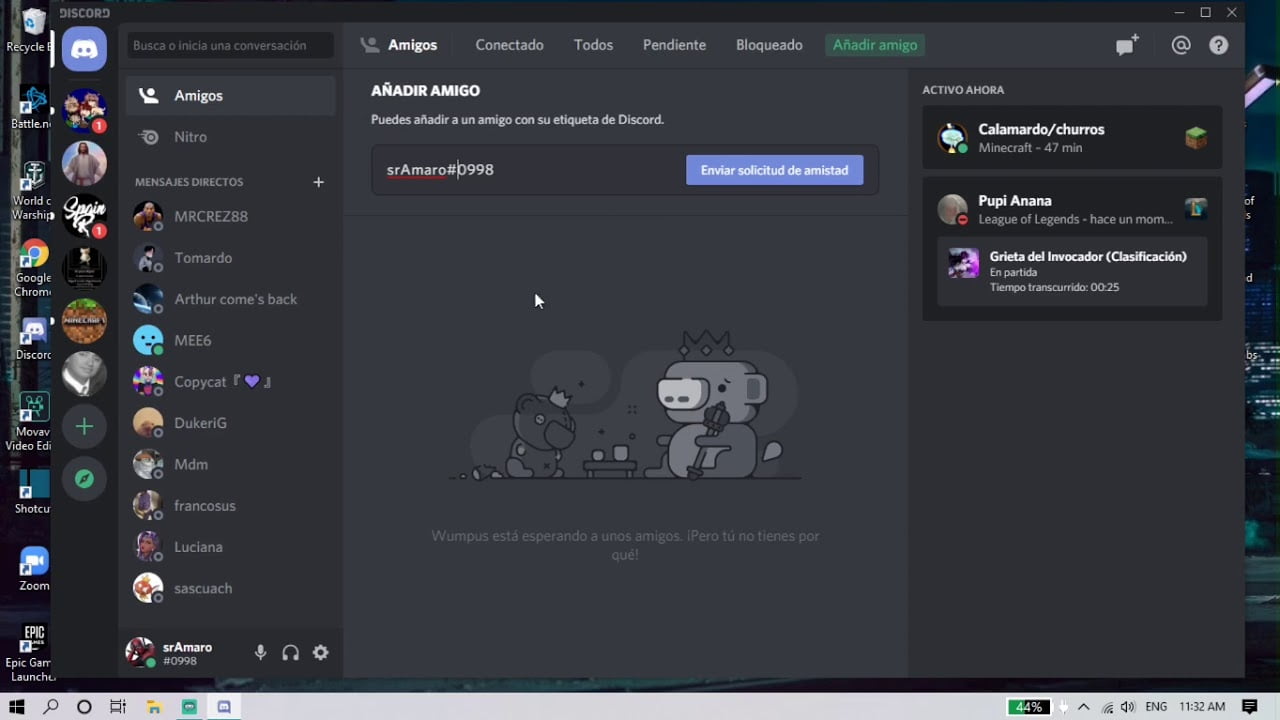Einant perrąstų, aptikome įrašą, kuriame buvo parašyta –Bandant nuskaityti vietinio pagrindinio kompiuterio failą, įvykio ID 1012, įvyko klaida. Dabar galbūt žinote, kadjūsų kompiuteryje naudoja Windows operacinė sistema, kad susietų pagrindinio kompiuterio pavadinimus su IP adresais.
Bandant nuskaityti vietinių kompiuterių failą įvyko klaida.
Žurnalo pavadinimas: Sistema
Šaltinis: DNSClients Events
Renginio ID: 1012
Štai ką galite padaryti, jei matote šį įvykio ID.
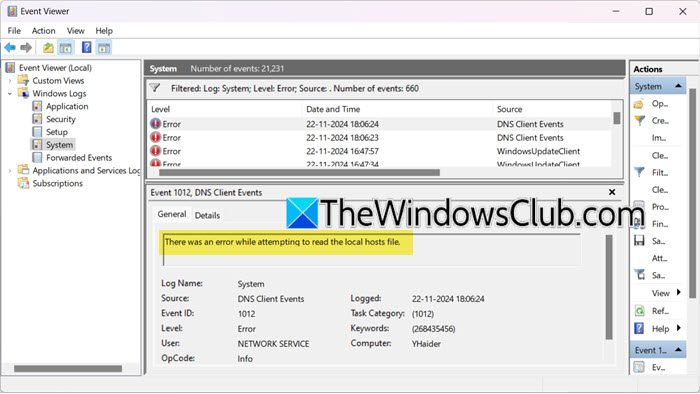
Pataisyti Bandant nuskaityti vietinių kompiuterių failą įvyko klaida
Jei mataiBandant nuskaityti vietinio pagrindinio kompiuterio failą, įvykio ID 1012, įvyko klaida„Windows 11/10“ kompiuterio įvykių peržiūros priemonėje vykdykite toliau nurodytus sprendimus.
- Patikrinkite pagrindinio kompiuterio failo pavadinimą, tipą ir vietą
- Iš naujo sukurkite pagrindinio kompiuterio failą
- Patikrinkite pagrindinio kompiuterio failo leidimus
- Nuplaukite DNS
- Taisyti sistemos failus
Pakalbėkime apie juos išsamiai.
1] Patikrinkite pagrindinio kompiuterio failo pavadinimą, tipą ir vietą
Teisingas Hosts failo pavadinimas yra –šeimininkai, ir jis neturi failo tipo plėtinio. Jo ypatybėse, prieš failo tipą, pamatysite tikFailasparašyta.
Jis įsikūręsC:\Windows\System32\Drivers\etc\aplanką.
Jei failo pavadinimas arba tipas yra kažkas kito, pvzhosts.txtarbahosts.ics,turėsite jį atkurti.
2] Iš naujo sukurkite pagrindinio kompiuterio failą
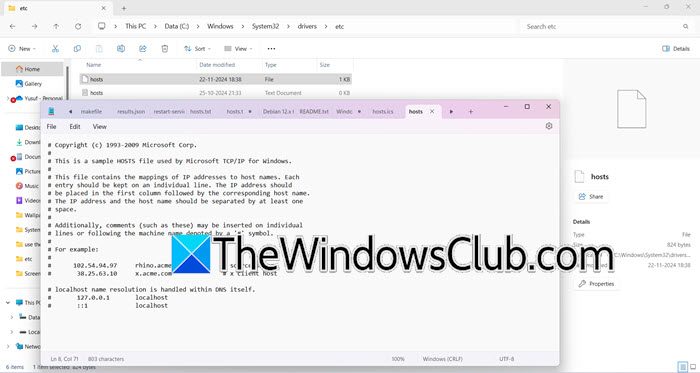
Su šia problema galite susidurti, jei Hosts failas yra sugadintas. Tokiu atveju galime iš naujo nustatyti.
Norėdami tęsti, eikite į Hosts failo vietą, kuri yra adresuC:\Windows\System32\Drivers\etc\. Pirmiausia pervardykite esamą Hosts failą į hosts.bak. Jums gali prireiktiprieš tai darydami.
Tada sukurkite naują numatytąjį Hosts failą atidarydami naują tekstinį failą pavadinimu „hosts“ aplanke %WinDir%\system32\drivers\etc. Tada nukopijuokite ir įklijuokite šį tekstą į naują Notepad failą:
# Copyright (c) 1993-2009 Microsoft Corp. # # This is a sample HOSTS file used by Microsoft TCP/IP for Windows. # # This file contains the mappings of IP addresses to host names. Each # entry should be kept on an individual line. The IP address should # be placed in the first column followed by the corresponding host name. # The IP address and the host name should be separated by at least one # space. # # Additionally, comments (such as these) may be inserted on individual # lines or following the machine name denoted by a '#' symbol. # # For example: # # 102.54.94.97 rhino.acme.com # source server # 38.25.63.10 x.acme.com # x client host # localhost name resolution is handle within DNS itself. # 127.0.0.1 localhost # ::1 localhost
Turite išsaugoti failą, bet NEĮrašykite jo kaip tekstinio failo. Jei tai padarėte, galite pašalinti.txtvėliau taip pat įsitikinkite, kad kodavimo formatas nustatytas į UTF-8 arba ANSI.
Arba, jei norite, galite atsisiųsti numatytąjį „Windows 11/10“ pagrindinio kompiuterio failą iki.
3] Patikrinkite pagrindinio kompiuterio failo leidimą
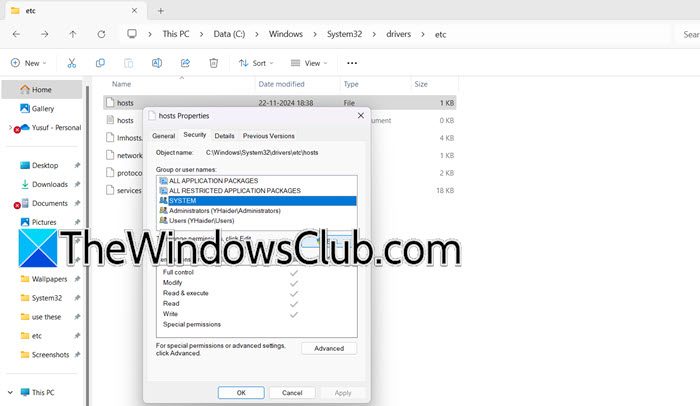
Kartais nepavyksta atlikti pagrindinio kompiuterio failo pakeitimų ir sistema negali jo pasiekti. Tokiu atveju turime patikrinti ir įsitikinti, kadSISTEMAirAdministratoriaivartotojai turi tinkamus leidimus pasiekti failą. Norėdami atlikti pakeitimus, atlikite toliau nurodytus veiksmus.
- ĮFailų naršyklė,eiti įC:\Windows\System32\drivers\etc\.
- Dešiniuoju pelės mygtuku spustelėkitešeimininkaifailą ir pasirinkite Ypatybės.
- Dabar eikite įSaugumasPasirinkite vartotoją, kurio prieigą norite pakeisti (greičiausiai administratorių), tada spustelėkite Keisti.
- Pažymėkite langelį šaliaPilna prieigair spustelėkiteTaikyti > Gerai.
Galiausiai iš naujo paleiskite sistemą ir patikrinkite, ar problema išspręsta.
Galbūt norėsite perskaityti šį įrašą.
4] Nuplaukite DNS
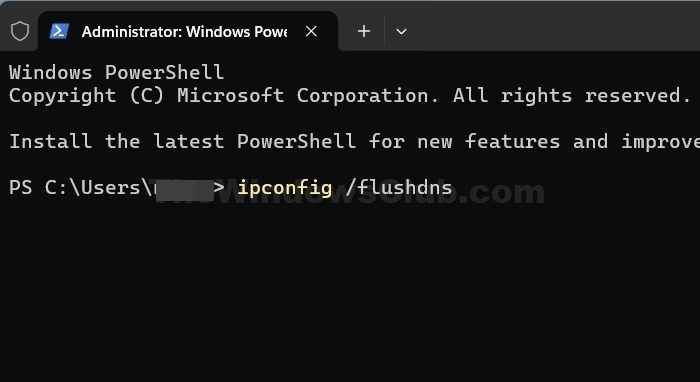
Jei iš naujo sukūrėte Hosts failą, bet vis tiek susiduriate su problema, privalome. Tai gali padėti išspręsti ryšio problemas, atnaujinti DNS įrašus ir pagerinti tinklo našumą. Pašalinus talpyklą, sistema taip pat galės užregistruoti tinklo pakeitimą. Norėdami tai padaryti, atlikite toliau nurodytus veiksmus.
- Atidarykite Pradėti, įveskite„Komandų eilutė“,ir pasirinkitePaleisti kaip administratorius.
- Spustelėkite piktogramą Taip, kai pasirodys UAC raginimas.
- Dabar įveskite
ipconfig /flushdnsir paspauskite Enter.
Galiausiai patikrinkite, ar problema išlieka.
5] Taisykite sistemos failus
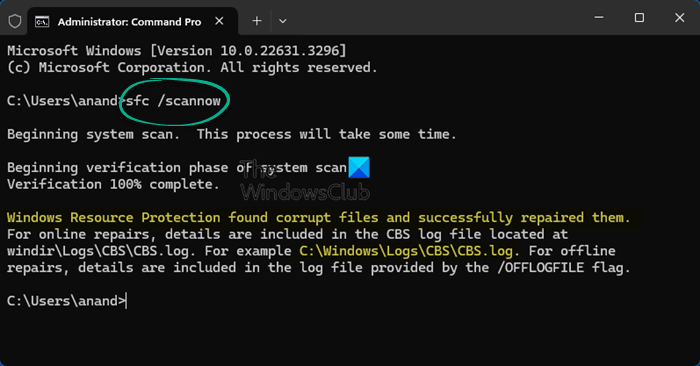
Sugadinti sistemos failai ir „Windows“ vaizdai gali sukelti daugybę problemų, įskaitant tas, kurios susijusios su vietiniais pagrindiniais kompiuteriais. Norėdami juos išspręsti, galite atlikti įvairius veiksmus. Galite atidarytiKomandinė eilutėkaip administratorius ir paleiskite šias komandas.
sfc /scannow
Palaukite, kolnorėdami nuskaityti ir pataisyti sistemą, jei nepavyksta, paleiskite.
Tikimės, kad jūsų problema bus išspręsta remiantis čia nurodytais sprendimais.
Skaityti:
Kaip išvalyti DNS Hosts failą?
Jei norite išvalyti DNS talpyklą sistemoje Windows, galite atidarytiKomandinė eilutėkaip administratorius ir tada paleiskiteipconfig /flushdns. Jei naudojate „MacOS“, paleiskitesudo killall -HUP mDNSResponderterminalo lange. Šios komandos išvalys DNS talpyklą, todėl jūsų sistema galės pradėti jas kurti nuo nulio.
Skaityti:
Kaip patikrinti, ar Hosts failas veikia?
Geriausias būdas patikrinti, ar Hosts failas veikia, yra ping domeno pavadinimas. Jei pridėjote naują pagrindinio kompiuterio pavadinimą, galite paleistiping domain-name.com,ir jis turėtų išspręsti IP adresą. Jei ping sėkmingas, galite būti tikri, kad prieglobos pavadinimo pridėjimas veikė.
Taip pat skaitykite: ?


![REAGENTC.EXE Operacija nepavyko, įvyko klaida [Pataisyti]](https://elsefix.com/tech/tejana/wp-content/uploads/2024/11/REAGENTC.EXE-Operation-failed.png)
![Prasta spausdintuvo spausdinimo kokybė spausdinant „Windows PC“ [Pataisyti]](https://elsefix.com/tech/tejana/wp-content/uploads/2024/12/Fix-Poor-print-quality-of-Printer.png)